Paso 3: Preparar su DP32 para código de Arduino
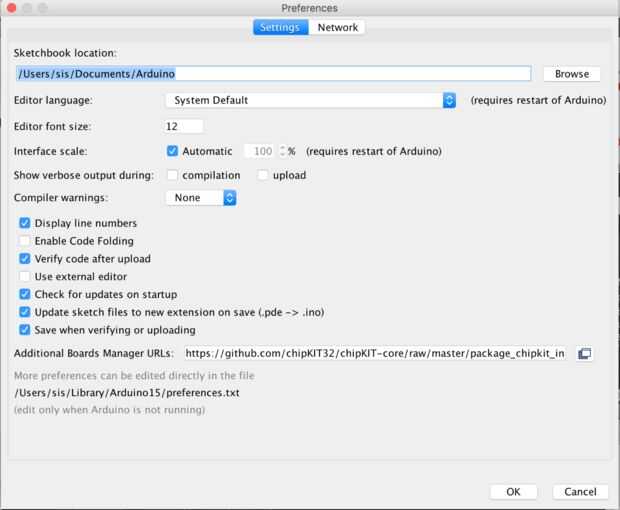
La primera de lo primero.
Tenemos que preparar la placa para poder ejecutar el código de Arduino. Así pues, vamos allá.
En primer lugar, ir aquí y descargar el gestor de arranque para la placa:
https://Reference.digilentinc.com/chipkit_dp32:Chi...
Luego, ir aquí y descargar el IDE de Arduino (cuidado con el sabor del sistema operativo):
https://www.Arduino.CC/en/Main/software
Entonces, después de que tenemos tanto cargado. Debemos de seleccionar la tabla de la derecha. He tomado el siguiente extracto de: ChipKIT
"Desde el IDE de Arduino, vaya a archivo -> cuadro de diálogo Preferencias. Buscar en el campo de entrada de texto llamado "adicional tableros Manager URL:". Si ese campo de entrada de texto está en blanco, entonces usted puede simplemente copiar/pegar la siguiente URL en ese campo de texto https://github.com/chipKIT32/chipKIT-core/raw/mas... Haga clic en Aceptar para cerrar el cuadro de diálogo Preferencias.
Si ese campo no está en blanco, luego haz clic en el icono de la cajita a la derecha del campo de texto y copiar/pegar el URL https://github.com/chipKIT32/chipKIT-core/raw/mas... en la línea siguiente de la entrada del campo de texto. Arduino le permite tener como muchos corazones diferentes como quieras cargaron en el IDE de como es cada dirección URL en una línea separada. Haga clic en Aceptar para cerrar el cuadro de diálogo adicional tableros Manager URL y haga clic en Aceptar para cerrar el cuadro de diálogo Preferencias. "
Después de haber modificado tu Arduino, asegurándose de que tienes el puerto adecuado y tablero seleccionado, estamos dispuestos a colaborar con el MP LAB X.













